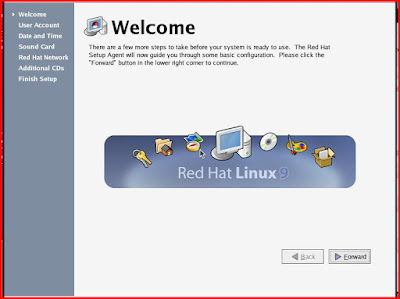Instal Dual Boot Windows dan Linux
at 12:14:00 PM
0
komentar
Tutorial yang akan saya buat kali ini adalah membahas bagaimana cara menginstal dua SO (Sistim operasi) dalam satu harddisk komputer. Dua sistim operasi yang akan saya instal kali ini adalah windows XP dengan redhat 9. Pada langkah ini, windows xp akan kita instal terlebih dahulu baru kemudian linux redhat 9. Alasan mengapa windows xp yang terlebih dahulu diinstal :
1. windows xp tidak mempunyai aplikasi boot loader sedangkan linux punya
2. windows tidak dapat membaca format harddisk linux, sedangkan linux dapat membaca semua jenis format harddisk termasuk NTFS (format harddisk windows
)
Bila di PC anda telah terinstal windows XP, maka anda hanya perlu menyisakan 1 buah partisi kosong dengan kapasitas 10GB sebagai tempat menginstal redhat. Sebenarnya di bawah 10 GB bisa saja sih, cuma disini tidak saya sarankan. Bila belum terinstal windows xp silahkan instal dengan mengikuti tutorial ini.
Langkah menginstal redhat 9:
- Atur di BIOS first boot nya menjadi CD-ROM, lalu save and exit.
- Kemudian akan muncul tampilan redhat, tekan enter.
- Selanjutnya akan muncul proses pengecekan cd. Pilih saja skip bila anda yakin bahwa cd anda tidak akan error selama proses instalasi, juga agar tidak membuang waktu.
- Pilih saja next terus untuk melanjutkan. Pilih lah paket sesuai yang anda inginkan lalu klik next lagi
- Lalu akan muncul tampilan pembagian partisi, apakah anda akan mengatur partisi secara otomatis atau manual. Untuk hal ini, jika di PC anda sudah ada linux yang diinstal sebelumnya, maka akan lebih cepat jika anda pilih otomatis. Namun disini saya asumsikan di PC anda belum ada linux sama sekali, maka kita akan memilih yang manual lalu klik next.
- Berikutnya kita akan mengatur kapasitas partisi untuk menginstal linux. Di gambar terlihat bahwa PC saya memiliki 2 buah partisi yang satu /dev/hda1 dengan format NTFS dan /dev/hda5 dengan format win95 FAT16. disini saya akan memilih partisi hda5 untuk dijadikan partisi redhat 9, sedangkan partisi hda1 tidak perlu diganggu karena itu merupakan partisi windows.
- klik hda5 lalu pilih delete untuk menghapus
- Selanjutnya partisi tadi akan menjadi free. Selanjutnya kita akan membuat 3 partisi untuk redhat yaitu /(root), swap, dan boot. Pilih new lalu dibagian mount point pilih /boot untuk partisi boot, dan pastikan kapasitasnya hanya 100 mb, lalu klik ok.
- Selanjutnya pilih lagi new lalu pada bagian file system type pilih swap. pada bagian size masukkan angka 2x lipat dari kapasitas memori. karena saya memiliki memori RAM sebesar 256, maka disini saya akan masukkan 512. kalau sudah tekan ok.
- pilih lagi new. kali ini kita akan membuat partisi "/". pada bagian mount point, pilih /. pada bagian size, masukkan seluruh sisa kapasitas yang tidak terpakai. disini saya masukkan 10300. Klik OK. Klik next
- Selanjutnya anda dapat mensetting aplikasi boot loader. disini saya hanya mengganti nama DOS menjadi Microsoft Windows XP. anda dapat juga mengganti default boot target nya dengan mencentang pada salah satu pilihan OS. Kalau sudah klik next
- Selanjutnya kita akan mensetting IP. Bila anda tidak ingin mengaturnya sekarang, anda dapat mengklik next.
- Pada bagian firewall pilih saja no firewall jika anda tidak ingin dipasangi firewall, lalu klik next.
- Set password root anda, kemudian klik next
- Selanjutnya kita akan melakukan pemilihan paket yang akan diinstal. Jika anda masih awam mengenai pemilihan paket linux ini, anda dapat memilih dengan menchecklist everything pada bagian bawah lalu klik next.
- Selanjutnya akan dilakukan proses instalasi. Masukkan cd 2 dan cd 3 ketika dibutuhkan. Tunggu saja hingga proses selesai.
- Klik exit, maka komputer akan restart secara otomatis. Lalu, pada boot loader pilih redhat
- Setelah masuk ke OS redhat 9 kita akan diminta untuk mensetting beberapa hal. Klik forward untuk melanjutkan
- Ketik username dan password untuk membuat user baru. Bedakan antara password user dengan password root yang tadi kita buat. lalu ikuti langkah-langkahnya sampai finish
- Tekan forward. Selamat, kini anda telah selesai menginstal redhat. selanjutnya silahkan masukkan username dan passwordnya untuk login.
- Anda juga dapat berganti ke OS windows xp bila anda mau dengan hanya merestart pc lalu pilih microsoft windows xp pada tampilan boot loader-nya.
1. windows xp tidak mempunyai aplikasi boot loader sedangkan linux punya
2. windows tidak dapat membaca format harddisk linux, sedangkan linux dapat membaca semua jenis format harddisk termasuk NTFS (format harddisk windows
)
Bila di PC anda telah terinstal windows XP, maka anda hanya perlu menyisakan 1 buah partisi kosong dengan kapasitas 10GB sebagai tempat menginstal redhat. Sebenarnya di bawah 10 GB bisa saja sih, cuma disini tidak saya sarankan. Bila belum terinstal windows xp silahkan instal dengan mengikuti tutorial ini.
Langkah menginstal redhat 9:
- Atur di BIOS first boot nya menjadi CD-ROM, lalu save and exit.
- Kemudian akan muncul tampilan redhat, tekan enter.
- Selanjutnya akan muncul proses pengecekan cd. Pilih saja skip bila anda yakin bahwa cd anda tidak akan error selama proses instalasi, juga agar tidak membuang waktu.
- Pilih saja next terus untuk melanjutkan. Pilih lah paket sesuai yang anda inginkan lalu klik next lagi
- Lalu akan muncul tampilan pembagian partisi, apakah anda akan mengatur partisi secara otomatis atau manual. Untuk hal ini, jika di PC anda sudah ada linux yang diinstal sebelumnya, maka akan lebih cepat jika anda pilih otomatis. Namun disini saya asumsikan di PC anda belum ada linux sama sekali, maka kita akan memilih yang manual lalu klik next.
- Berikutnya kita akan mengatur kapasitas partisi untuk menginstal linux. Di gambar terlihat bahwa PC saya memiliki 2 buah partisi yang satu /dev/hda1 dengan format NTFS dan /dev/hda5 dengan format win95 FAT16. disini saya akan memilih partisi hda5 untuk dijadikan partisi redhat 9, sedangkan partisi hda1 tidak perlu diganggu karena itu merupakan partisi windows.
- klik hda5 lalu pilih delete untuk menghapus
- Selanjutnya partisi tadi akan menjadi free. Selanjutnya kita akan membuat 3 partisi untuk redhat yaitu /(root), swap, dan boot. Pilih new lalu dibagian mount point pilih /boot untuk partisi boot, dan pastikan kapasitasnya hanya 100 mb, lalu klik ok.
- Selanjutnya pilih lagi new lalu pada bagian file system type pilih swap. pada bagian size masukkan angka 2x lipat dari kapasitas memori. karena saya memiliki memori RAM sebesar 256, maka disini saya akan masukkan 512. kalau sudah tekan ok.
- pilih lagi new. kali ini kita akan membuat partisi "/". pada bagian mount point, pilih /. pada bagian size, masukkan seluruh sisa kapasitas yang tidak terpakai. disini saya masukkan 10300. Klik OK. Klik next
- Selanjutnya anda dapat mensetting aplikasi boot loader. disini saya hanya mengganti nama DOS menjadi Microsoft Windows XP. anda dapat juga mengganti default boot target nya dengan mencentang pada salah satu pilihan OS. Kalau sudah klik next
- Selanjutnya kita akan mensetting IP. Bila anda tidak ingin mengaturnya sekarang, anda dapat mengklik next.
- Pada bagian firewall pilih saja no firewall jika anda tidak ingin dipasangi firewall, lalu klik next.
- Set password root anda, kemudian klik next
- Selanjutnya kita akan melakukan pemilihan paket yang akan diinstal. Jika anda masih awam mengenai pemilihan paket linux ini, anda dapat memilih dengan menchecklist everything pada bagian bawah lalu klik next.
- Selanjutnya akan dilakukan proses instalasi. Masukkan cd 2 dan cd 3 ketika dibutuhkan. Tunggu saja hingga proses selesai.
- Klik exit, maka komputer akan restart secara otomatis. Lalu, pada boot loader pilih redhat
- Setelah masuk ke OS redhat 9 kita akan diminta untuk mensetting beberapa hal. Klik forward untuk melanjutkan
- Ketik username dan password untuk membuat user baru. Bedakan antara password user dengan password root yang tadi kita buat. lalu ikuti langkah-langkahnya sampai finish
- Tekan forward. Selamat, kini anda telah selesai menginstal redhat. selanjutnya silahkan masukkan username dan passwordnya untuk login.
- Anda juga dapat berganti ke OS windows xp bila anda mau dengan hanya merestart pc lalu pilih microsoft windows xp pada tampilan boot loader-nya.
Semoga bermanfaat
Langganan:
Posting Komentar (Atom)